首先,点击图片,菜单栏出现【图片工具】菜单。
&nbs...
在Word文档中,经常会有图片,不少图片是彩色,如果我么想将图片颜色进行调整,变成黑白色该怎么操作呢?
首先,点击图片,菜单栏出现【图片工具】菜单。
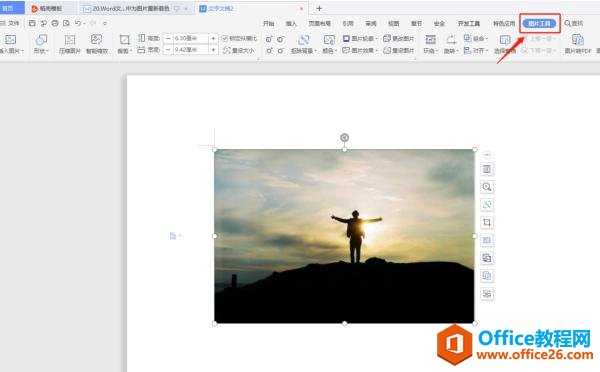
在【图片工具】菜单栏,我们选择【颜色】,出现下拉框,可以选择对图片进行颜色处理。
WPS 如何在 word 中开启对齐参考线
用Word文档操作中,我们进行图文编辑时,需要有参考线进行参照。那么开启对齐参考线呢?首先,点击菜单【页面布局】,点击【对齐】,选择【显示网络格线】。如果需要重新设置网格线
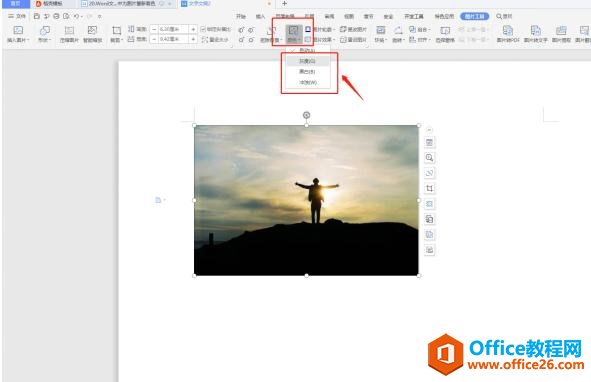
我们选择【灰度】,图片从彩色变成灰色,我们来看看效果。
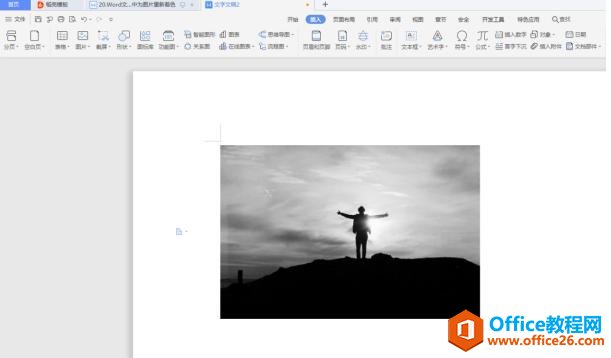
至此,我们就完成了 Word 中图片颜色的处理。看起来是不是很简单,大家学会了吗?
WPS 如何在 word 中为图片重新着色的下载地址:
WPS word如何自动移动单张图片和多张图片
用Word文档操作中,我们会插入图片,插入后的图片如果想进行移动,该怎么操作呢?以如下例子为例,我们来学习如何移动图片。第一步,选择要移动的图片,点击右键,选择【其他布局选项






